В данной статье мы рассмотрим процесс интеграции с кассовыми аппаратами производителя «Атол».
Модели: АТОЛ 1Ф, АТОЛ 11Ф, АТОЛ 15Ф, АТОЛ 20Ф, АТОЛ 22Ф/FPrint-22ПТК, АТОЛ 22v2Ф, АТОЛ 25Ф, АТОЛ 27Ф, АТОЛ 30Ф, АТОЛ 42ФС, АТОЛ 47ФА, АТОЛ 50Ф, АТОЛ 52Ф, АТОЛ 55Ф, АТОЛ 60Ф, АТОЛ 77Ф, АТОЛ 90Ф, АТОЛ 91Ф, АТОЛ 92Ф, АТОЛ Sigma 10/АТОЛ 150Ф, АТОЛ Sigma 7Ф, АТОЛ Sigma 8Ф, Казначей ФА.
1. Установите ККМ-сервер
Процесс покупки, установки, настройки лицензии ККМ-сервер рассмотрен в статье «Как купить и установить ККМ-сервер».
2. Настройте ККМ-сервер для кассового аппарата производителя «Атол»
Процесс настройки оборудования в интерфейсе ККМ-сервер для кассовых аппаратов производителя «Атол» имеет некоторые особенности.
1. Нажмите на значок расширения в браузере.
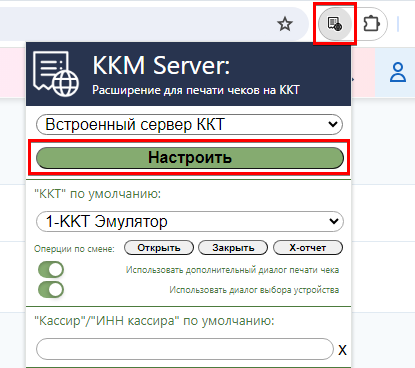
2. В открывшемся диалоговом окне нажмите «Настроить».
3. Перейдите в раздел «Настройка оборудования» и нажмите «Добавить устройство».
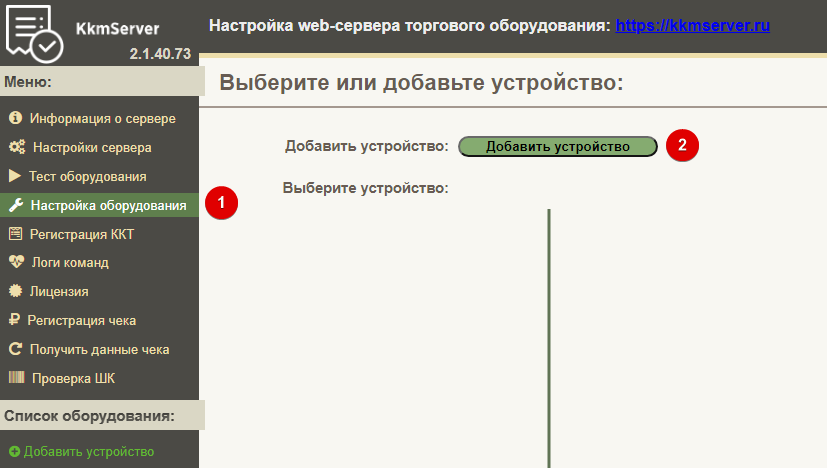
4. Заполните поля:
Поле «Номер устройства» остается без изменений.
Поле «Тип устройства» — выберите «Фискальный регистратор».
Поле «Протокол устройства» — выберите ваше устройство.
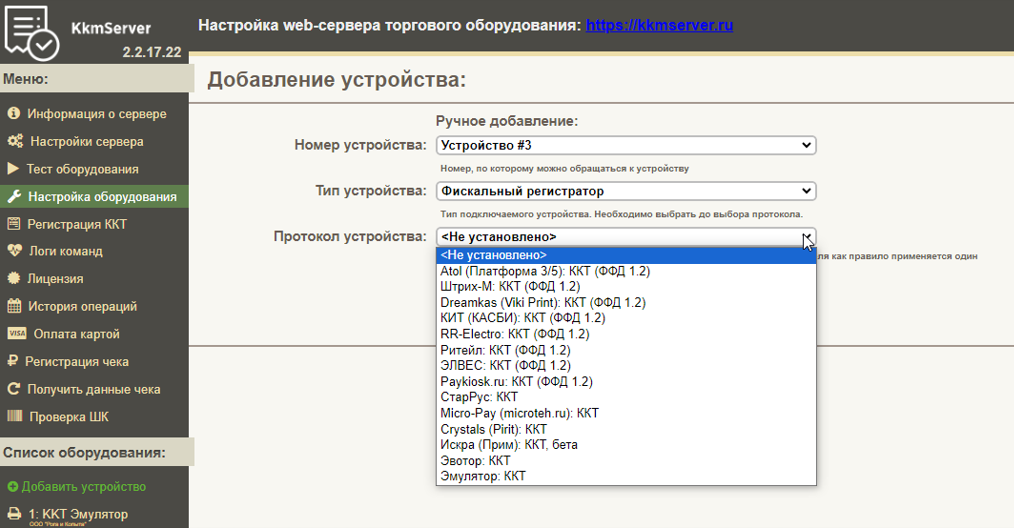
5. Нажмите «Добавить устройство».
6. По умолчанию выбирается тип соединения Ethernet.
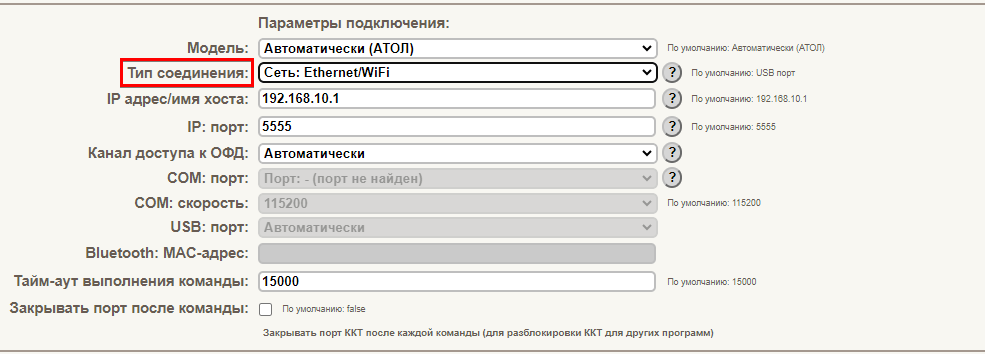
Если ошибки нет, а статус подключения «В работе», вы можете переходить к настройке в личном кабинете TravelLine.
В большинстве случаев кассовый аппарат соединяется с компьютером через USB-кабель, поэтому вы увидите ошибку (текст ошибки может отличаться от примера). В таком случае надо поменять тип соединения на COM-порт и сохранить настройки.
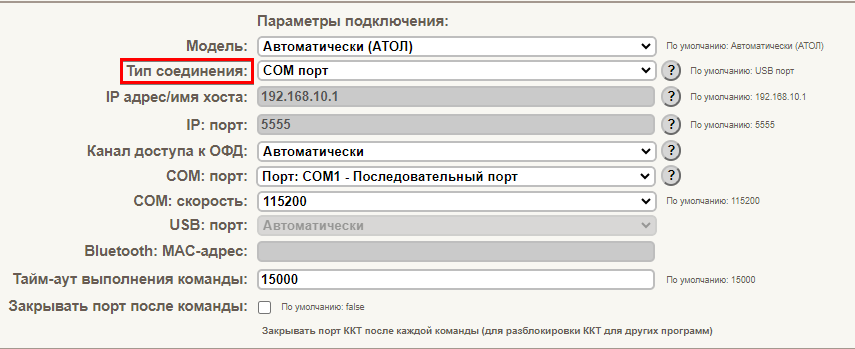
Если ошибка не исчезла, нужно выбрать другой порт и сохранить настройки.
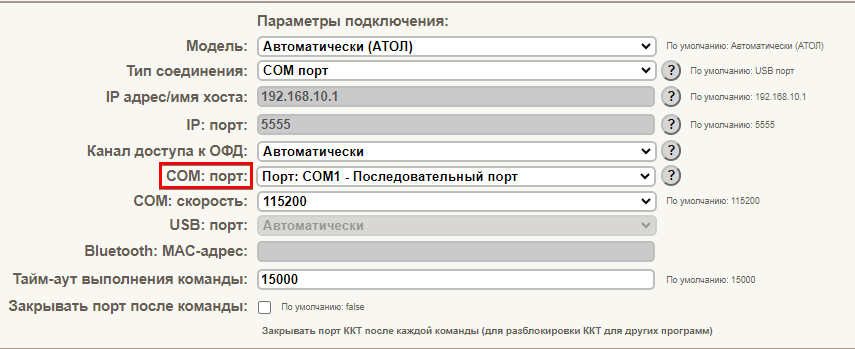
Таким образом перебираем все порты до тех пор, пока статус не перейдет в состояние «В работе».
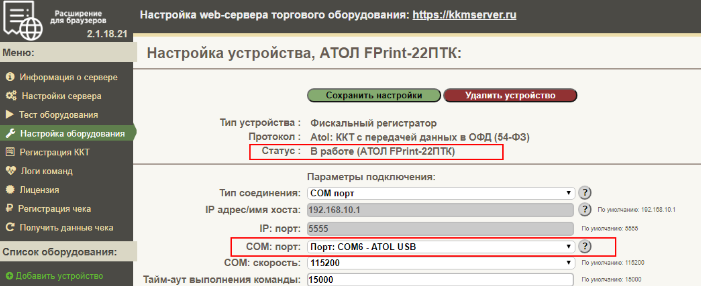
Дальнейшие настройки происходят в личном кабинете TravelLine.
7. Перейдите в раздел «Управление отелем» → «Кассы».
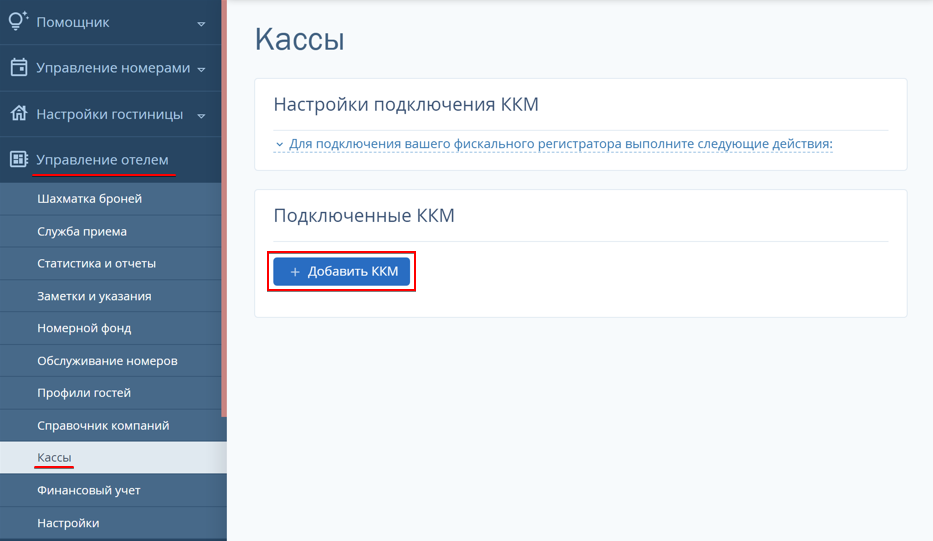
8. Нажмите кнопку «Добавить ККМ» и заполните поля:
Поле «Номер устройства» — выберите ваш аппарат.
Поле «Название» — впишите название кассы. Название роли не играет.
Поле «Пользователь» — укажите логин, под которым работает кассир.
Поле «ФИО» — укажите ФИО кассира.
Поле «ИНН» — укажите ИНН кассира. Он состоит из 12 цифр. Проверить ИНН можно через специальную форму на сайте ФНС России.
При необходимости можно добавить несколько кассиров.
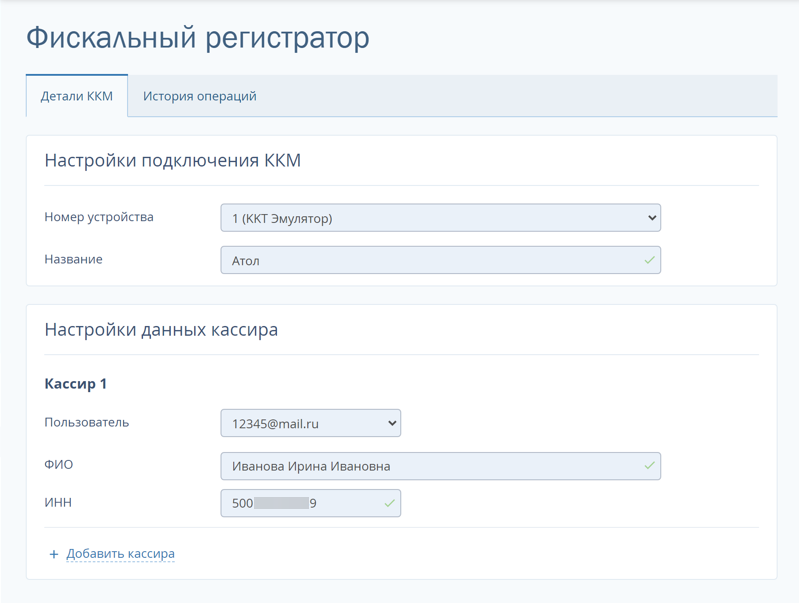
9. Когда все поля будут заполнены, сохраните изменения.
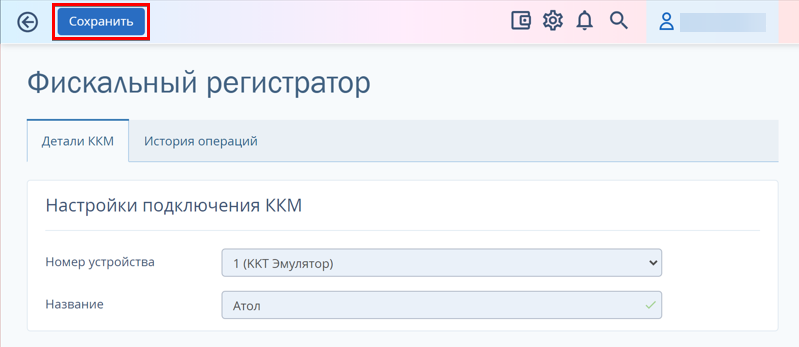
Убедитесь, что подключенная касса находится в статусе «Работает».
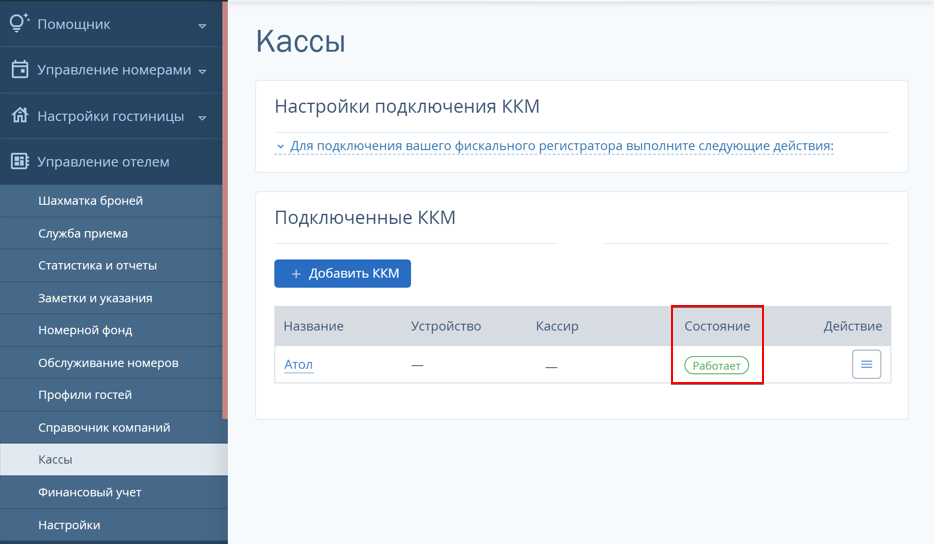
Кассовая смена откроется автоматически с первым пробитым чеком.
